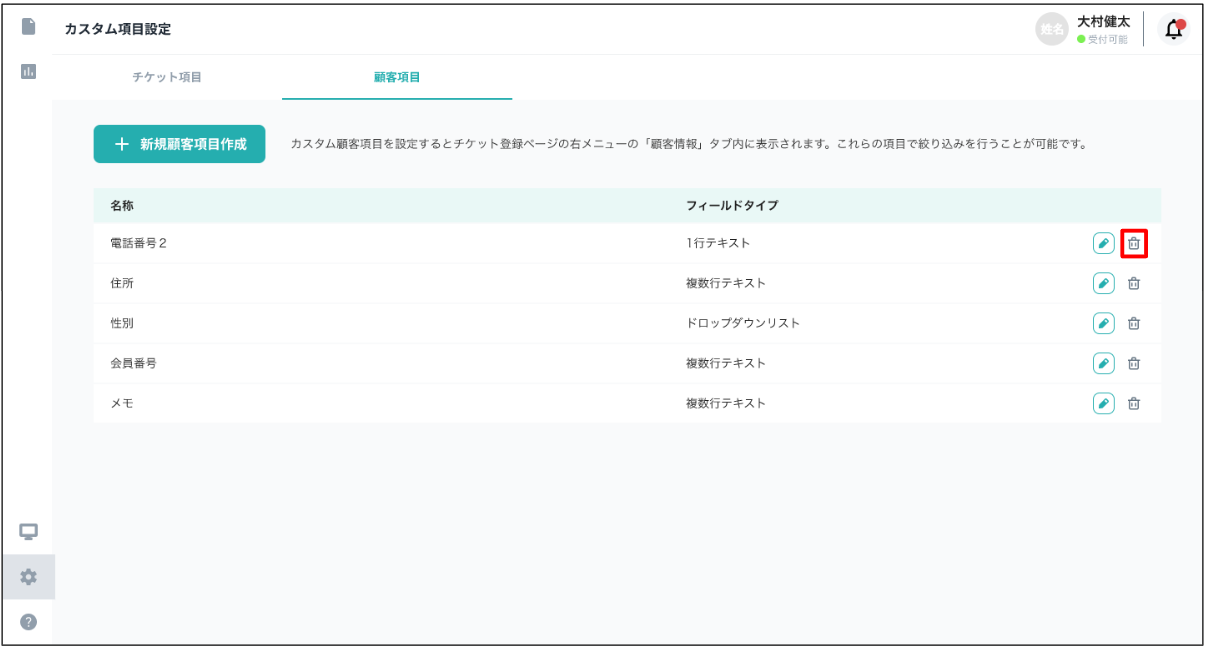顧客カスタム項目とは
顧客カスタム項目とは顧客毎に紐づく情報が変わるカスタム項目です。
既定の項目である「氏名」「メールアドレス」「電話番号」の他に「性別」や「住所」などを項目として作成することで、顧客の詳細な情報をProz Answers上に登録することが可能です。
また顧客カスタム項目を作成することで、お問い合わせと同時にユーザーから「性別」や「住所」などの必要な情報を入力を要求可能で、チケット解決を円滑に行うことができます。
また、カスタム項目を条件にした自動アクションの作成が可能です。
問い合わせフォーム/チャットウィジェット にカスタム項目を設置
お問い合わせフォーム/チャットウィジェット にカスタム項目を設置することで、お問い合わせと同時に必要な情報を洗い出すことが可能です。
お問い合わせフォームにカスタム項目を設置
左メニューの設定>チケット設定>フォーム設定のフォーム管理画面から、カスタム項目の設置が行えます。
※実装前の機能です
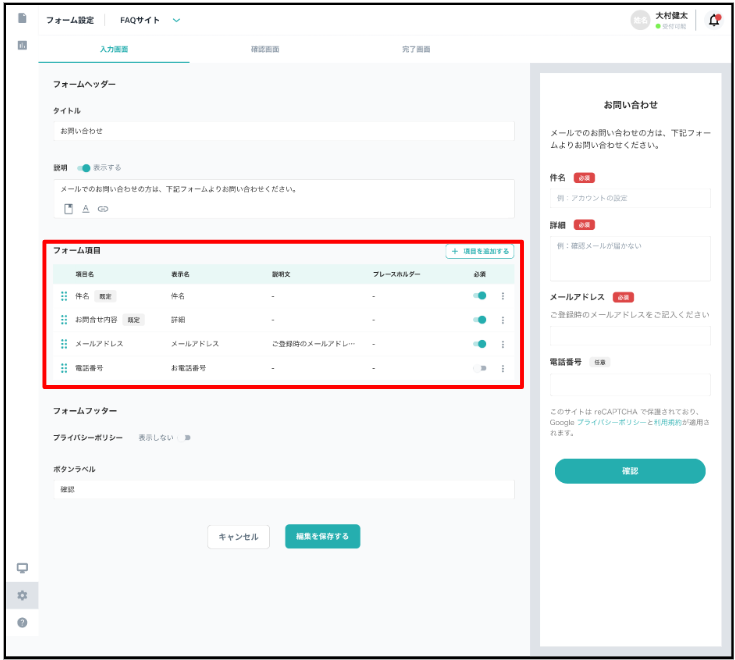
チャットウィジェットにカスタム項目を設置
左メニューの設定>チケット設定>ウィジェット設定のウィジェット管理画面から、カスタム項目の設置が行えます。
※実装前の機能です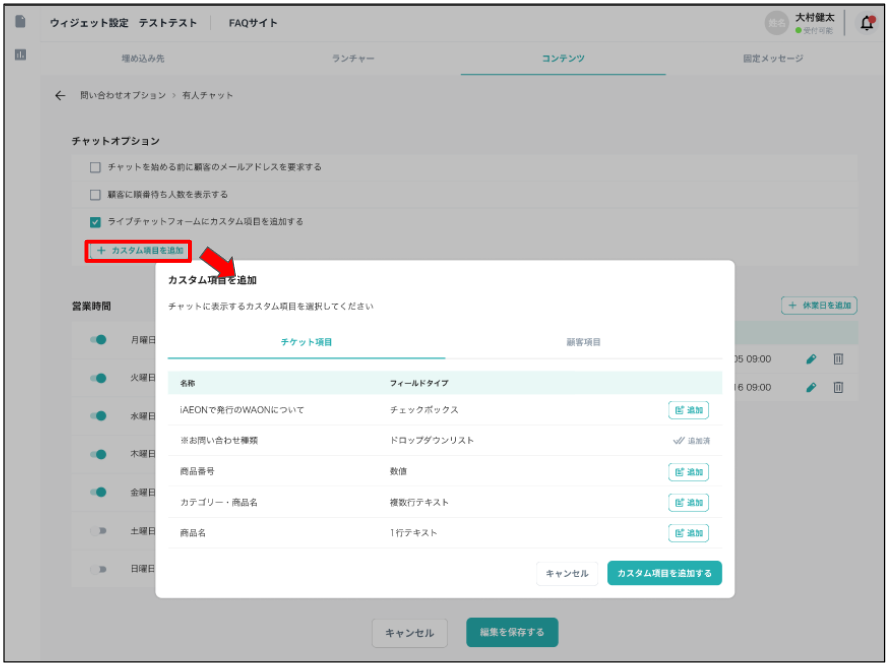
顧客が入力したカスタム項目の確認方法
顧客が入力したカスタム項目はチケット詳細画面右側の「カスタム項目」タブから確認、編集、削除が可能です。
チケット詳細画面についてはこちらからご確認ください。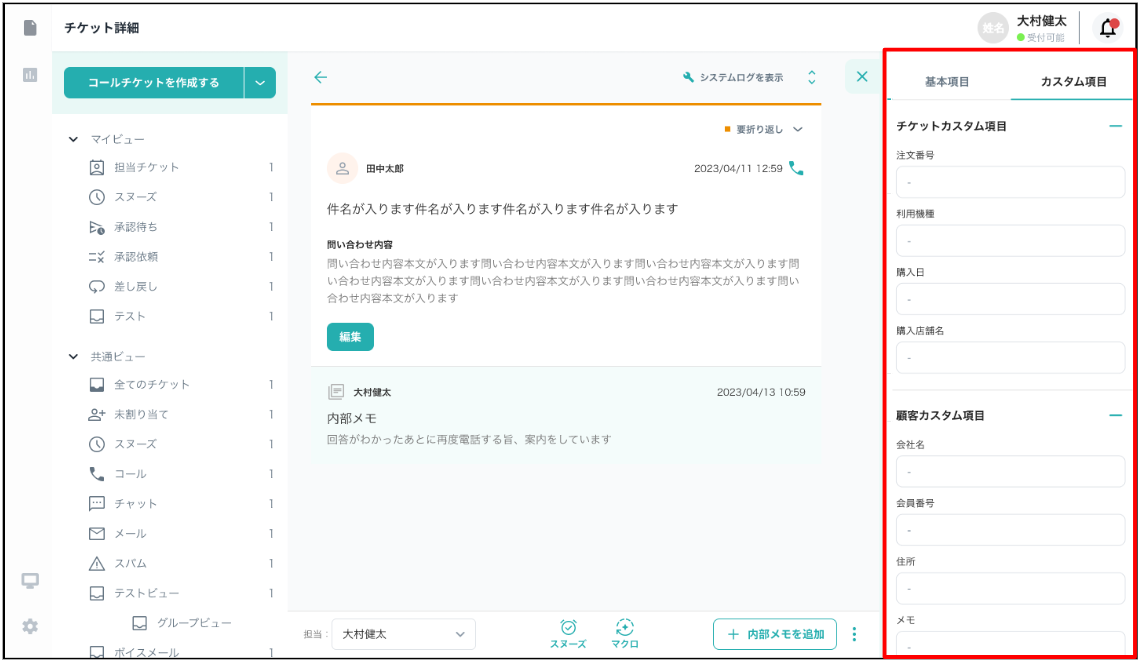
特定のタグがあるチケットに自動アクションを実行する
自動アクションの条件に特定のカスタム項目を追加することで、カスタム項目のついたチケットのみに設定した自動アクションを実行することができます。
チケットにカスタム項目を設定する方法
チケット詳細画面右側の「カスタム項目」タブから確認、編集、削除が可能です。
チケット詳細画面についてはこちらからご確認ください。
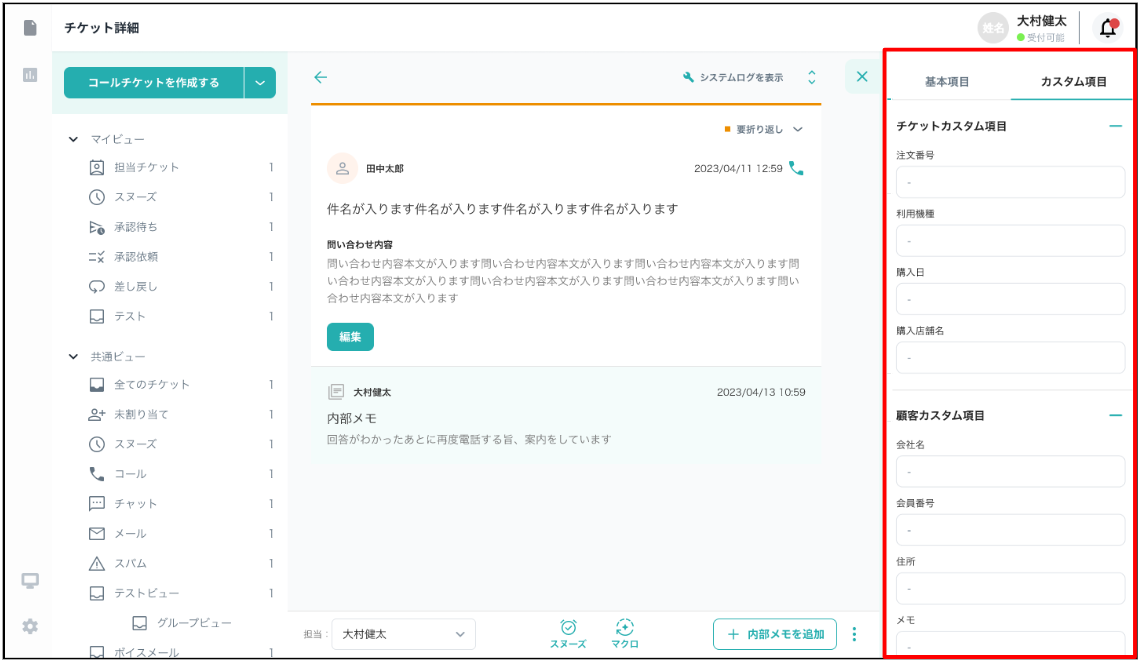
特定のチケットタグを自動アクション適用の条件に追加する方法
自動アクションの編集または自動アクションの新規作成の際に、条件にカスタム項目を追加することで特定のカスタム項目を設定されたチケットのみに反映される自動アクションを作成可能です。
自動アクションの詳細についてはこちらからご確認ください。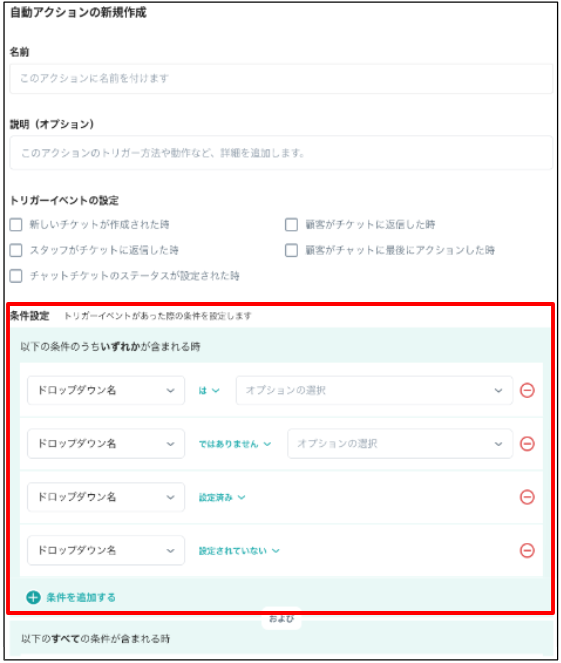
顧客カスタム項目管理画面
設定>チケット設定>顧客カスタム項目 から顧客カスタム項目管理画面へ遷移できます。
本ナレッジでは顧客カスタム項目管理画面についてご説明いたします。
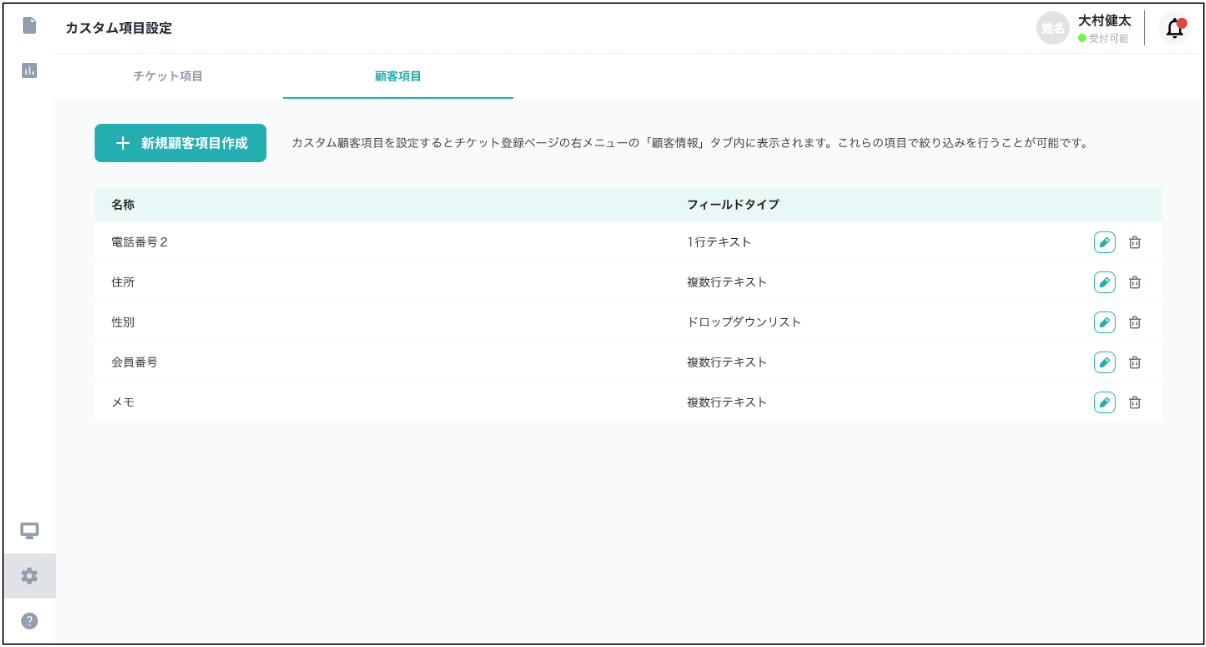
顧客カスタム項目を新規作成
顧客カスタム項目管理画面左上の「新規カスタム項目作成」を選択して顧客カスタム項目の新規作成が行えます。
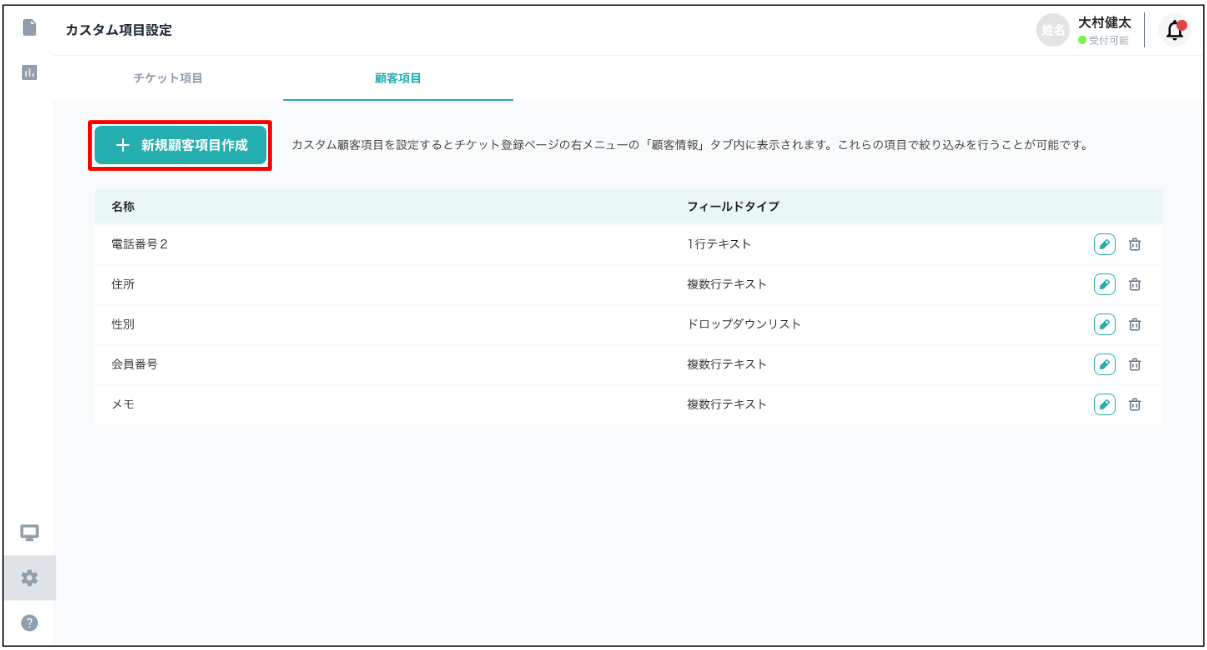
カスタム項目新規作成画面
カスタム項目の新規作成画面についてご説明いたします。
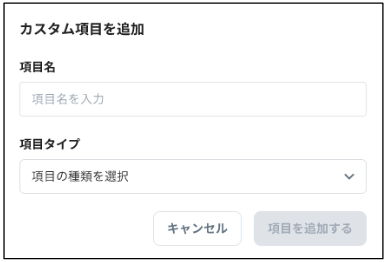
項目名
カスタム項目の項目名を設定できます。
項目タイプについて
1行テキスト
短いテキストの入力を想定したカスタム項目です。
例:性別、会社名など
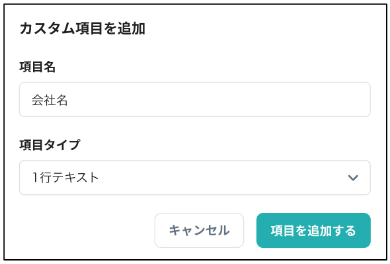
複数行テキスト
改行のできる長いテキストの入力を想定したカスタム項目です。
例:住所、備考など
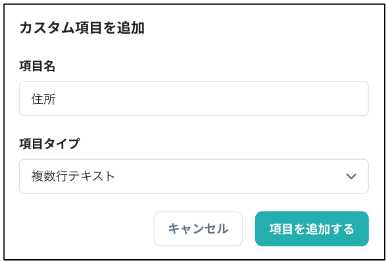
数値
数時の入力を想定したカスタム項目です。数字の入力のみ行えます。
例:郵便番号、西暦など
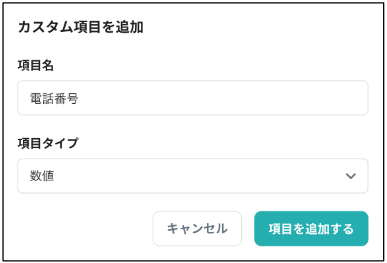
ドロップダウンリスト
あらかじめ定義した項目を選択させることができるカスタム項目です。
例:商品名、都道府県など
「オプションを追加する」から選択肢の追加が行えます。
リストの左側にある アイコンをドラック&ドロップすることで並び替えが可能です。
アイコンをドラック&ドロップすることで並び替えが可能です。
「複数選択可能にする」にチェックを入れることでリストの項目を複数選択できるようになります。
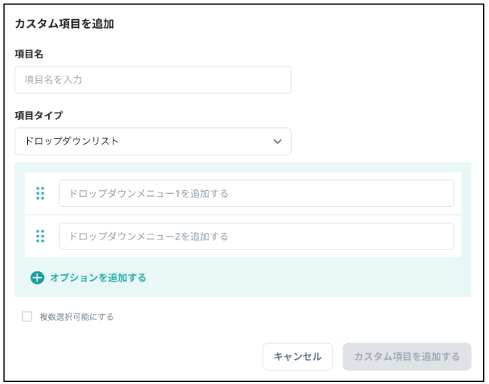
チェックボックス
チェックボックスを作成できます。
例:利用規約に同意する など
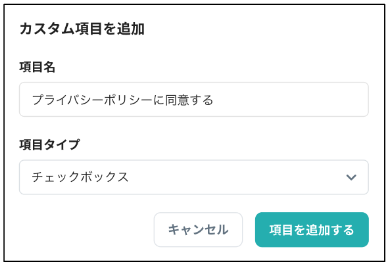
マルチレベル
複数の階層を持ったリストを作成することができます。
例:第一種別に商品名、第二種別に商品応じたカラー追加する。
「第一種別項目を追加する」から第一種別の追加が行えます。
リストの左側にある アイコンをドラック&ドロップすることで並び替えが可能です。
アイコンをドラック&ドロップすることで並び替えが可能です。
リストの右側にある アイコンを選択することで、下階層にリストを追加できます。
アイコンを選択することで、下階層にリストを追加できます。
リストの右側にある アイコンを選択することで、リストの削除が行えます。
アイコンを選択することで、リストの削除が行えます。
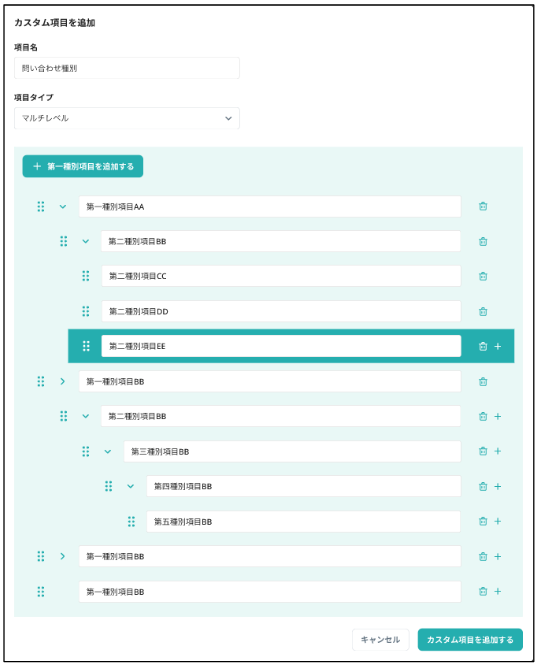
顧客カスタム項目の編集
顧客カスタム項目右側の アイコンを選択することで顧客カスタム項目の編集を行えます。
アイコンを選択することで顧客カスタム項目の編集を行えます。
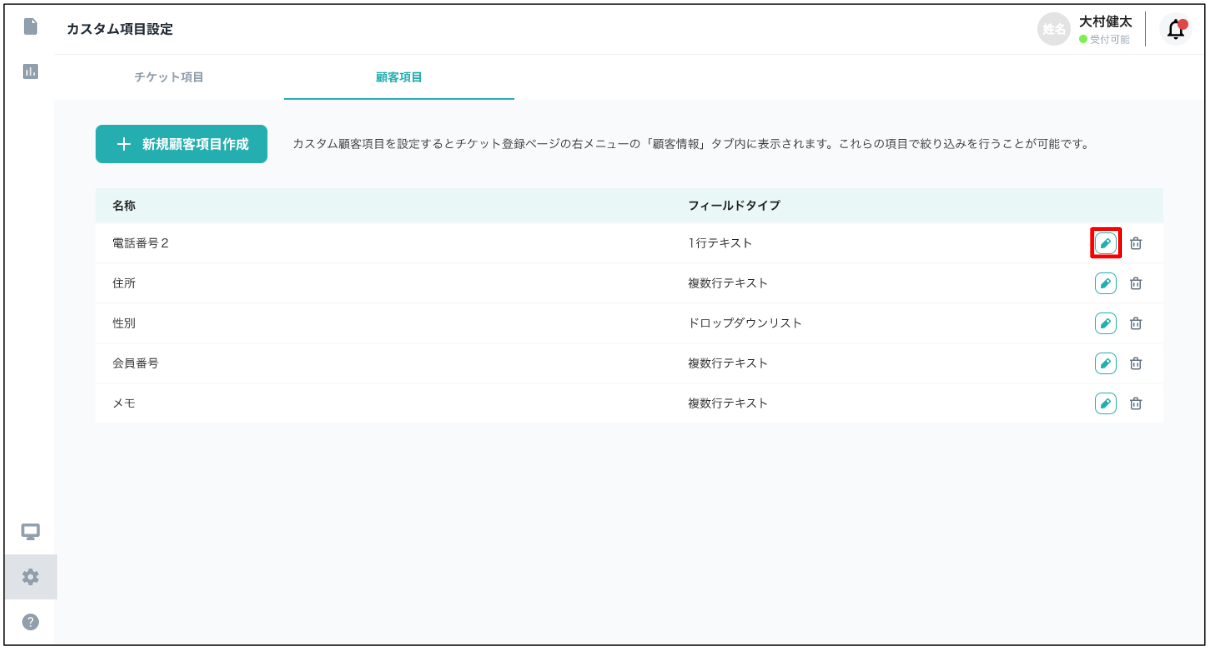
顧客カスタム項目の削除
顧客カスタム項目右側の アイコンを選択することで顧客カスタム項目の削除が行えます。
アイコンを選択することで顧客カスタム項目の削除が行えます。